Kaip ištaisyti pranešimą "Išjungta pagal įmonės politiką" arba "Tvarko jūsų organizacija" "Windows 10" versijoje

"Windows 10" turi daugybę galimybių naujojoje "Nustatymų" programoje, bet nuo karto laikui bėgant galite susidurti su netyčia esančiu nustatymu su pranešimu "išjungta pagal įmonės politiką" arba "Kai kuriuos nustatymus tvarko jūsų organizacija". Čia yra keletas priežasčių, kurios gali atsirasti.
Daugelis "Windows 10" nustatymų yra susipynę, o tai reiškia, kad vienam nustatymui reikia veikti, gali reikėti pirmiau įjungto. Jei šis reikiamas nustatymas neįjungtas, galite gauti vieną iš šių įmantrių klaidų pranešimų.
Jei "Cortana" yra išjungta pagal "Įmonės politiką"
"Cortana" yra populiari auka. Galite matyti pranešimą, kad "Cortana yra išjungta pagal įmonės politiką", net jei jūsų kompiuteris nėra valdomas įmonės. Kalbėk apie siaubingai neapibrėžtą klaidos pranešimą! Mūsų tyrime tai gali būti susiję su daugybe skirtingų dalykų.
Jei "Mail" programoje sukonfigūruotas vidinis "Exchange" paskyra - galbūt darbo ar mokyklos paskyra, gali būti neleidžiama naudoti "Cortana". Norėdami tai išspręsti, pašalinkite savo el. Pašto paskyrą iš "Mail" programos ir patikrinkite, ar galite įjungti "Cortana". Remiantis "Reddit" naudotojų šiais laikais, galite iš naujo pridėti paskyrą ir naudoti "Cortana" tol, kol pasirinksite "Ne", kai paprašysite naudoti šią paskyrą kitoms paslaugoms.
Jei taip nėra, galite būti neteisingai kalbos ar regiono nustatymai. Norėdami išspręsti šią problemą, eikite į "Nustatymai"> "Laikas ir kalba"> "Regionas ir kalba". Įsitikinkite, kad nustatymas "Šalis arba regionas" yra teisingas ir jūs turite tinkamą kalbą, nurodytą "Kalbos". Jums gali tekti spustelėti kalbą ir pasirinkti "Nustatyti kaip numatytąjį". Jei sąraše nėra, pridėkite jį mygtuku "Pridėti kalbą". Galiausiai eikite į "Kalbos" skirtuką ir įsitikinkite, kad jūsų "Kalbos kalba" nustatyta ta pati kalba kaip ir kiti nustatymai. Ir, žinoma, pirmiausia įsitikinkite, kad "Cortana" yra jūsų regione.
Visais sėkmės atvejais turėtumėte sugebėti įjungti "Cortana", kai pakeisite šiuos nustatymus. Jei ne, eikite į toliau pateiktą skiltį.
Jei tam tikri nustatymai yra "tvarkomi pagal jūsų organizaciją"
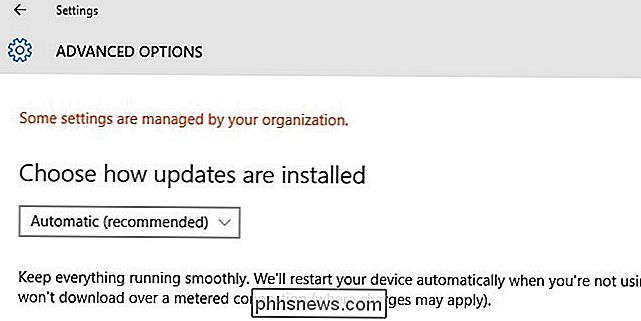
"Cortana" klaida ir pranešimas "valdoma jūsų organizacijos" dažnai gali atsirasti, jei pakeitėte "Microsoft" nustatymus Telemetrijos programa. Kai kurioms funkcijoms reikia, kad būtų tinkamai veikianti, kad ji būtų "Patobulinta" arba "Visiškas". Jei norite tai pakeisti, atidarykite "Nustatymų" programą ir eikite į "Privatumas"> "Atsiliepimai ir diagnostika". Skiltyje "Diagnostikos ir naudojimo duomenys" pasirinkite "Patobulinta", o ne "Basic".
Jei šis laukelis yra pilkas, žaidime yra didesnė problema: jūs (ar kas nors kitas) nustatėte šią funkciją "0 - Saugumas ", naudojant registro arba kitą atgalinio kanalo metodą. Kai tai atsitiks, Telemetry bus visiškai išjungta, o kai kurios funkcijos nebebus pasiekiamos, pvz., Galimybė atsisiųsti "Insider Preview" rinkinius.
SUSIJĘS: Suprasti "Windows 10" privatumo nustatymus
Jei anksčiau šis nustatymas išjungtas per registro, grupės politikos redaktoriaus ("Windows 10 Pro") arba "privatumo" programą, pakeiskite jį į "Basic" arba "Enhanced", o pranešimas "valdoma jūsų organizacijos" turėtų būti ištrintas.
Apskritai mes nerekomenduojame šių "Windows 10" privatumo programų - jie kelia daugiau problemų, nei sprendžia. Vietoj to, jūs turėtumėte sužinoti "Windows" privatumo nustatymus sau ir nustatyti juos pagal savo poreikius ir norus. Tokiu būdu jūs susidursite su mažiau problemų.
Žinoma, jei norėsite eiti be tų funkcijų, kad užtikrintų ramybę, šie nustatymai duotų jaustis laisvėje, kur tai yra. Tiesiog žinau, kad kai kurie dalykai gali sugriauti arba būti pilki.
Tai yra keletas klaidų pranešimų, su kuriais mes susidūrėme su "Windows 10", bet jei matote vieną iš pirmiau minėtų pranešimų, o mūsų pasiūlymai nebus. išspręskite savo problemą - praneškite mums mūsų forumuose žemiau, ir mes neabejotinai turėsime atnaujinti šį straipsnį naudodamiesi visais mūsų rastais sprendimais.

Kas yra kontrolinė suma ir kaip apskaičiuoti kontrolinę sumą
Ar jums įdomu, kokia yra kontrolinė suma? Galbūt pastebėjote, kad kai atsisiųsite failus iš tam tikrų tinklalapių, jie turi labai ilgą skaičių ir raidžių eilutę, vadinamą kontroline suma arba MD5 kontroline suma arba SHA-1 ir tt Šios labai ilgos eilutės iš esmės veikia kaip konkretaus failo pirštų atspaudai tai EXE, ISO, ZIP ir ttKontrolinės sumos naudojamos siekiant užtikrinti failo vientisumą po to, kai jis buvo perduotas iš vieno saugojimo įrenginio į kitą. Tai gali būti per internet

Paimkite laiko apribota naršymo pertrauką naudodami "Paimkite penkias"
". Jūs sėdite prie savo kompiuterio, geriausi ketinimai būti produktyviais. Praėjus kelioms valandoms, jūs patikrinote savo el. Paštą, perskaitėte savo RSS kanalus, paskelbėte savo būseną "Facebook" ir bandė rasti vaikiną, kuris, jūsų nuomone, parašė "The Phantom loves you" jūsų jaunesniojo vidurinėje mokykloje.



